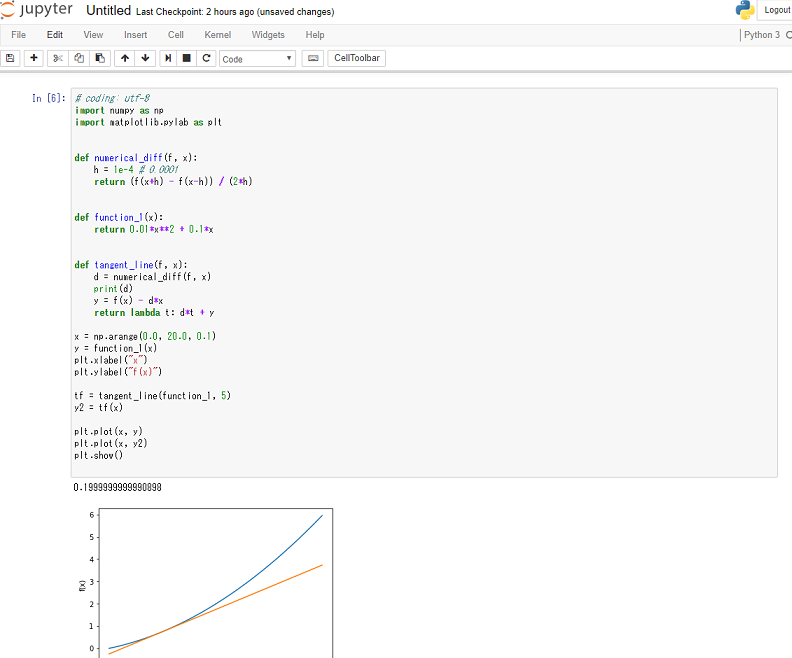Créez un environnement d'apprentissage pour le «Deep learning from scratch» avec Cloud9 (jupyter miniconda python3)
Créé à partir de zéro, l'environnement d'apprentissage Deep Learning (livre) a été créé sur le cloud (Cloud9).
Installez Anaconda (miniconda), Jupyter sur Cloud9. Cela fait quelques années que je développe un programme et je suis surpris de pouvoir maintenant développer un programme dans le cloud. Quoi qu'il en soit, je n'ai presque aucune connaissance de cloud9, jupyter et anaconda.J'ai eu du mal à installer et à faire fonctionner le package à partir de zéro.
environnement
--Cloud9 version payante --miniconda (configuration minimale d'anaconda) Référence: Site qui décrit anaconda et conda
- python 3.5.3
- jupyter notebook
Notes d'installation
La version gratuite de cloud9 ne dispose pas de suffisamment d'espace disque!
Je pensais que Cloud9 était gratuit, mais à chaque fois que j'installais l'outil, je manquais d'espace et la 2G atteignait rapidement 100%. Par conséquent, j'ai dû utiliser la version payante. C'est 19 $ par mois. Il est plus sûr de régler la capacité du disque sur 15G.
Je me suis référé ici pour l'installation de miniconda et jupyter sur cloud9.
Entrez simplement la commande ci-dessous et entrez votre mot de passe! Merci beaucoup. http://qiita.com/y__sama/items/58419e85f39265fe6df8
git clone https://github.com/y-sama/cloud9.git
bash cloud9/init.sh ("y" de base convient lorsque la confirmation de l'installation est donnée)
Principalement, Jupyter et python seront disponibles. Un mot de passe jupyter sera créé lors de l'installation, alors entrez-le correctement.
Redémarrez maintenant le shell.

Démarrez Jupyter
Une fois l'installation terminée, exécutez jupyter notebook à partir de la ligne de commande pour démarrer jupyter. ~~ Une fois l'installation terminée, exécutez jupyter.sh sous cloud9 depuis jupyter pour exécuter jupyter. ~~ Après cela, lorsque vous accédez à partir du navigateur avec /xxxx.username.c9users.io/tree# xxxx: nom de l'espace de travail, vous serez invité à entrer le mot de passe, donc lorsque vous entrez le mot de passe précédent, l'écran jupyter sera affiché.
Erreur de chargement du module numpy
L'exécution du code suivant avec jupyter entraîne une erreur. Le langage du projet doit être python3.

import numpy as np
Détails de l'erreur
ImportError Traceback (most recent call last)
Action
L'erreur est que le module numpy est manquant. J'ai recherché diversement et exécuté les deux commandes suivantes pour le réparer.
Site de référence http://qiita.com/y__sama/items/58419e85f39265fe6df8
――Si vous avez miniconda au lieu d'Anaconda, ce n'est probablement pas grave si vous en ajoutez autant.
conda install jupyter scikit-learn bokeh seaborn pandas dask networkx numba pep8 pillow scikit-image sqlalchemy sqlite statsmodels sympy xlrd xlsxwriter xlwt
«Vous devriez définir cela autour d'Anaconda.
echo 'alias activate="source $PYENV_ROOT/versions/anaconda3-4.0.0/bin/activate"' >> ~/.bashrcsource ~/.bashrc
conda install seaborn # anaconda n'est pas inclus, alors mettez-le dans `` ''
Maintenant, redémarrez le shell.
### Impossible de lire les modules dans le répertoire des chapitres
jupyter semble être exécuté dans le répertoire sous jupyter. Par exemple, dans le cas du chapitre 4, le module utilisé en deep learning est sous ch04, il est donc nécessaire de définir le chemin à l'avance.
<br> Détails de l'erreur <br>
ImportError Traceback (most recent call last)
<br> Action <br>
import sys sys.path.append('/home/ubuntu/workspace/jupyter/ch04')###Entrez le chemin du répertoire du chapitre comme ceci import numpy as np import matplotlib.pylab as plt from gradient_2d import numerical_gradient #Si vous n'entrez pas le chemin, vous obtiendrez une erreur si le module n'est pas trouvé ici
### Depuis dataset.mnist, import load_mnist provoque une erreur de chargement du module.
--Si le fichier du livre (https://github.com/oreilly-japan/deep-learning-from-scratch) n'est pas développé sous jupyter, une erreur se produira lors de l'importation du module lorsque le programme est exécuté sur jupyter.
Développez-le sous le dossier jupyter comme indiqué dans la figure ci-dessous.
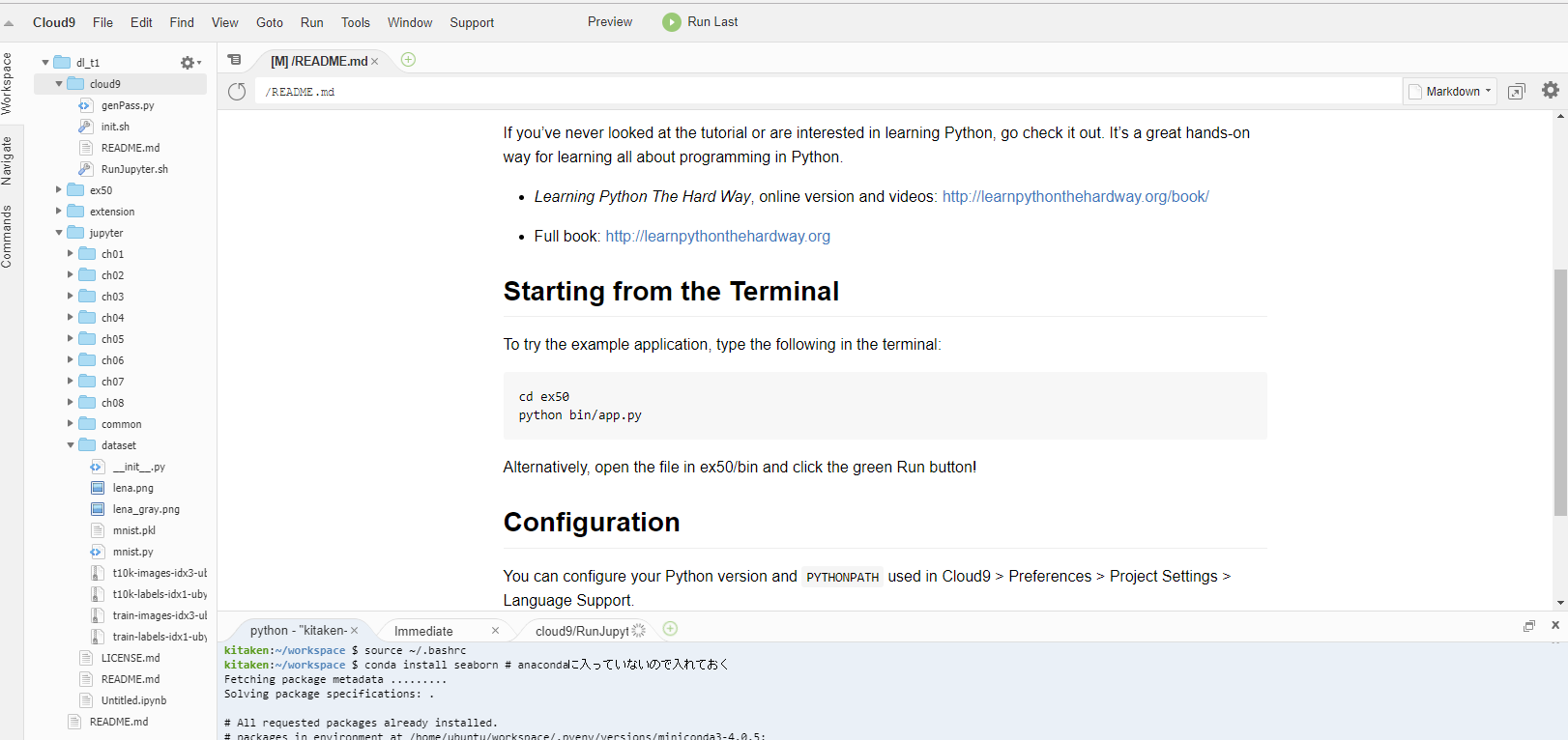
### Affichage graphique sur jupyter
Si jupyter fonctionne correctement, le graphique sera affiché comme indiqué ci-dessous.